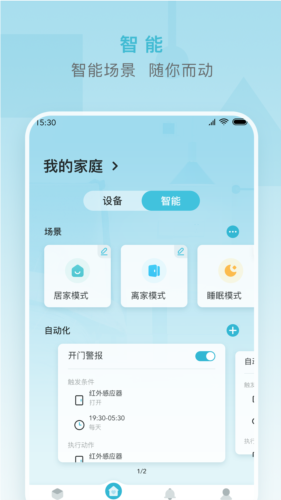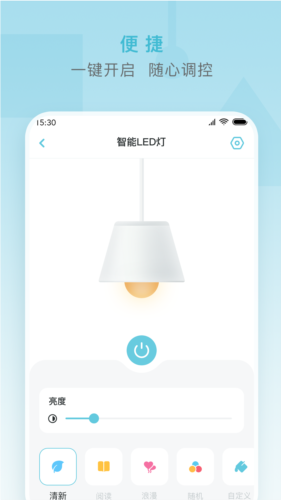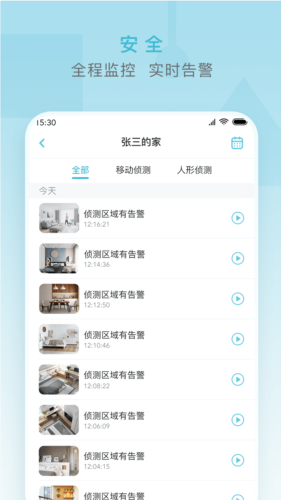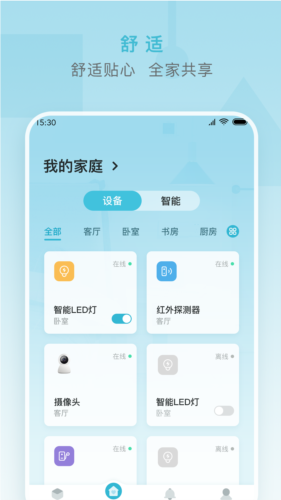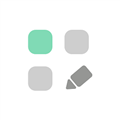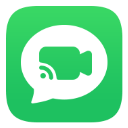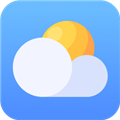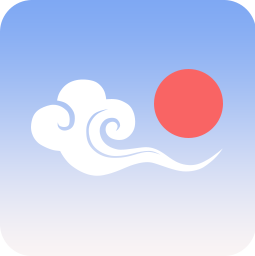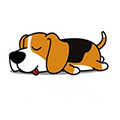安卓版下载
安卓版下载
大小:118.62MB
下载:0次
手机扫码免费下载
#小麦智能app截图
#小麦智能app简介
小麦智能app是一款集多种智能家居设备为一体化管理软件,通过手机app完成智能设备与手机的绑定。智能设备之间的交互可以分享给家人,并与家人共享。连接设置与操作方便易用,成为多数家庭首选的重要前提。试想一下,在完成连接并设置好智能家居的触发条件后,如回家了自动为您打开电灯、选择喜爱的电视频道,空气污染时自动打开净化器等,瞬间感觉非常温馨。也正应了官方宣传的口语:美好生活从此开始!
此外,小麦智能可连接的智能设备非常丰富,涵盖卫生间、卧室、厨房、客厅等多个场景。同时,支持回家模式、离家模式、早安模式和晚安模式。为了符合用户更具个性化的模式体验,可以通过编辑命名为其他模式。该软件还能连接多个设备,用户们还能对这些设备进行场景管理,使用非常方便,使用户的生活更加智能化。感兴趣的小伙伴可以下载小麦智能哦。如果你对智能家居互联比较感兴趣,赶紧下载试试吧!
软件特色
专注包容:便捷舒适的智能场景和产品体验,兼容多品牌、多设备、多技术
便捷易用:连接设置简单流畅
分享传递:分享设备,传递乐趣
便捷:智能开启,随心调控
安全:一键设防,实时报警
舒适:舒适贴心,全家共享
软件亮点
1、个性化添加设备:用户可以按照自己的需求,添加多个智能设备,以实现更好的使用体验。
2、随时控制生活模式:真正做到了随时控制智能设备,使您可以轻松舒适地开启生活模式。
3、设备信息一目了然:能够查看自己连接的设备信息,选择设备后就可以进行控制。
软件优势
1、智能舒适生活场景:在这里,能够体验智能舒适的生活场景,让生活变得更加优质。
2、实时了解设备工作情况:在控制智能设备的时候,您可以了解智能设备当前的工作情况。
3、智能化工具:让用户更好地生活,以后您的生活将变得非常智能和舒适。
使用流程
1、如图所示,在用户成功完成注册并登录小麦智能app后,在这里可以添加设备。
2、点击这里可以多画面显示。
3、点击图中的分享图标,可以将设备分享给家人,点击下发面的排序,可以对设备进行位置的调换。
4、在了解了设备设置以后,在底部的家庭导航栏里,根据图中所示的功能所示,可以编辑场景,设置场景,设置后点击可开启场景。
5、点击这里可以添加智能家居自动化,如定时执行、触发执行等。
常见问题
一、什么是智能家居?
智能家居是可以根据环境变化和场景变化而做出响应的家居类型。比如:回家了自动为您打开电灯,自动为您打开电视选择你喜爱的频道,空气污染时自动打开净化器等等。智能家居还有更多有意思的功能,等待着您去发掘。
二、自动和手动有什么区别?
自动是只能设备依据预设条件自主触发并执行的行为,更多依赖于各种设备传感器;手动是人工点击触发,依赖于使用者的手动操作。
三、自动化如何使用?
打开APP,点击导航“家庭智能”自动化”,新建一条自动化,输入“触发条件”和“执行动作”,再启动自动化即可让自定义的自动化生效。
四、自动化为什么没有执行?
请排查以下原因:
a)检查条件是否满足。在传感器页面查看是否满足预设条件,如果没有达到设置的条件自动化不会成功执行。
b) 查看设置的设备是否在线,或者网络波动。
五、如何创建多条自动化?
有时候单一条件无法准确控制设备,比如想要灯光自动开启。可能不仅仅是有人时开启,还需要家里较暗时再开启,这就需要创建一个多条件自动化就可以解决。我们需要这样做:先添加有人移动的条件,继续点击添加条件,添加较暗亮度。
六、如何添加新设备?
当全新的IPC设备通电后,将手机靠近设备并打开小麦智能APP,点击右上角的“+”标志,扫描设备的二维码,然后根据提示输入WiFi密码,接着在听到提示音之后,把手机上生成的二维码,放到IPC前15-20cm处,待弹出成功提示之后点击并刷新设备列表即添加成功。
七、设备离线提示怎么办?
a)当出现“设备离线”提示时,可能因为当前网络环境较差或设备断电导致。
b)如果设备通过WiFi或ZigBee方式连接,请尝试以下操作:
1、设备是否连接电源;
2、路由器是否能连接外网;
3、尝试断电重启设备;
4、如果路由器更换密码,请尝试重置设备。
c)检查完毕后,请尝试返回设备列表刷新设备状态。
八、如何将设备共享给好友?
在首页“设备列表”中点击需要共享的设备下方的分享标志,进入分享页面,点击底部“分享用户”按钮,输入想要共享的对象的账号,即可完成共享。在设备设置界面,点击“分享管理”也可进入分享页面。
九、更换路由器后,网络连接不上怎么办?
更换路由器或者更改路由器密码之后,都需要重新配网。
十、使用邮箱注册时收不到验证码怎么办?
请注意检查您邮箱账号中的垃圾邮件文件夹,有些邮件服务商会将验证码邮件误识别为垃圾邮件。
软件评测
小麦智能app是一款让生活更智能、更舒适的工具。通过连接多种智能设备,用户可以随时控制生活模式,体验智能舒适的生活场景。特色功能包括个性化添加设备、设备信息一目了然、实时了解设备工作情况等。如果您对智能家居互联感兴趣,不妨下载小麦智能app,让您的生活从此变得更美好!
更新内容
v2.4.0:
1. 新增人脸识别功能
2. 新增哭声侦测功能
3. 支持下载云存储录像
4. 支持调节图像尺寸
5. 支持删除侦测告警消息
6. 支持远程重启NVR
7. 页面翻转功能优化
8. NVR通道相关功能优化
9. 视频下载功能优化
10. 修复已知bug
v2.3.7:
1. 新增悬浮窗播放功能
2. 新增对讲方式选项
3. 新增无线信号强度显示、ssid显示及IP地址显示
4. 部分设备新增图像防闪设置
5. 播放列表功能优化
6. 录像下载功能优化
7. 门铃来电接听页功能优化
8. 录像回放页功能优化
9. 告警事件播放优化
10. 直播页云台控制手势图提示优化
11. 双向对讲效果优化
12. 修复已知bug
v2.3.3:
1. 自动化相关功能优化
2. 门铃来电页功能优化
3. 家庭下的房间设备列表页优化
4. 新用户专享服务优化
5. 电池ipc新增页面翻转功能
6. 列表页新增批量编辑功能
7. 侦测区域UI优化
8. 时光缩影新增下载功能
9. 时光缩影时间设置优化
v2.3.2:
1. 低功耗ipc新增工作模式选择
2. 低功耗ipc新增告警警报功能
3. 低功耗ipc新增侦测区域设置
4. 人体感应、人形侦测、人脸检测等事件逻辑优化
5. 部分设备支持5G WiFi
6. 修复已知bug